
怎样有效清理c盘垃圾 如何彻底清理C盘垃圾
发布时间:2024-01-03 14:21:48 来源:丰图软件园
当我们使用电脑的过程中,不可避免地会产生大量的垃圾文件,这些垃圾文件会占用我们电脑的存储空间,导致电脑运行缓慢甚至出现卡顿的情况,清理C盘垃圾成为了我们日常维护电脑的重要任务之一。怎样才能有效地清理C盘垃圾呢?如何彻底清理C盘垃圾,释放更多的存储空间,提升电脑的运行速度呢?本文将详细介绍一些实用的方法,帮助您轻松解决这个问题。
如何彻底清理C盘垃圾
怎样有效清理c盘垃圾?方法如下:
首先进入资源管理器,看到c盘。然后点击C盘!然后选择属性,就能看到一个磁盘清理按钮。这里清理之前最好把所有的程序都关掉。
点击清理磁盘,此时系统会自动扫描c盘内能够清理的文件。若是c盘积聚的垃圾文件过多,扫描的时间会相应的变长。
正在扫描磁盘垃圾
现在重装系统时,新系统都会将就得系统保留在一个名为windows.old的文件夹中,这是提供我们一个还原旧版系统的选择。但是对于想要干净重装电脑的朋友来说,这占用至少20G的文件夹无疑很碍眼,但是你会发现windows.old文件夹根本无法用右键删除。这时,你可以点击【清理系统文件】。等待扫描完成后,清理列表会多出一个十几G的文件。你只要勾选所有清理选项,点击确定c盘就彻彻底底地清理干净啦。
360安全卫士系列软件最新版本下载 53.00MB360安全卫士官方版立即下载
53.00MB360安全卫士官方版立即下载
以上是如何有效清理C盘垃圾的全部内容,如果有不清楚的用户,可以参考小编的步骤进行操作,希望对大家有所帮助。
热门游戏
- 相关教程
- 小编精选
-

怎样才能把手机垃圾彻底清理干净 有效清理手机缓存垃圾的方法
在日常生活中,手机已经成为我们不可或缺的工具,但随之而来的问题就是手机垃圾的积累,手机缓存垃圾是导致手机运行缓慢、卡顿的主要原因之一。想要彻底清理手机垃圾,有效清理手机缓存垃圾...
2024-07-12
-

如何快速彻底清理手机垃圾 有效清理手机垃圾的步骤和流程
手机已经成为人们生活中必不可少的工具之一,随之而来的是手机垃圾问题的日益严重,手机垃圾不仅占据了手机存储空间,导致手机运行缓慢,还可能泄露用户的个人隐私。如何快速彻底清理手机垃...
2023-12-08
-

怎样手机清理垃圾 有效清理手机内存垃圾
手机已经成为人们生活中不可或缺的一部分,但随之而来的是手机内存垃圾的不断增加,为了保持手机的流畅运行,我们需要定期清理手机内存垃圾。怎样才能有效清理手机内存垃圾呢?接下来我们将...
2024-05-12
-
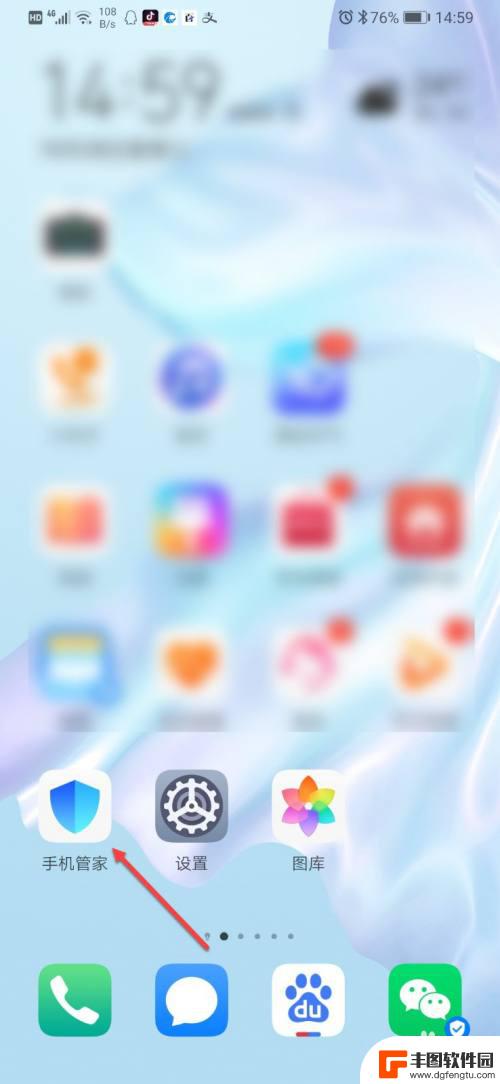
手机清理垃圾太慢怎么办 手机清理缓存方法
手机清理垃圾是保持手机运行流畅的重要步骤,但有时候清理垃圾的过程却让人感到烦躁,因为清理过程太慢了,如何解决手机清理垃圾太慢的问题呢?除了使用专业的清理软件外,我们还可以通过清...
2024-05-12
-

手机里的垃圾怎么样清理干净 彻底清理手机垃圾的有效办法
手机里的垃圾怎么样清理干净,随着科技的不断进步,手机已经成为我们生活中不可或缺的一部分,随之而来的问题是手机内存的不断累积,导致手机运行速度变慢,甚至出现卡顿的现象。这主要是由...
2023-10-09
-

怎样清理手机的垃圾才能更干净 有效清理手机垃圾的小技巧
近年来随着手机的普及和使用频率的增加,手机垃圾也逐渐成为用户们头疼的问题之一,手机垃圾不仅占据了手机的存储空间,导致手机运行缓慢,还可能泄露个人隐私信息。清理手机垃圾成为了手机...
2024-08-15
-

苹果手机电话怎么设置满屏显示 iPhone来电全屏显示怎么设置
苹果手机作为一款备受欢迎的智能手机,其来电全屏显示功能也备受用户青睐,想要设置苹果手机来电的全屏显示,只需进入手机设置中的电话选项,然后点击来电提醒进行相应设置即可。通过这一简...
2024-11-27
-

三星山寨手机怎么刷机 山寨手机刷机工具
在当今科技发展迅速的时代,手机已经成为人们生活中不可或缺的重要工具,市面上除了知名品牌的手机外,还存在着许多山寨手机,其中三星山寨手机尤为常见。对于一些用户来说,他们可能希望对...
2024-11-27













